如何在Word中自动生成目录:轻松生成专业论文目录
写论文时,为了方便查找内容,我们通常需要用到目录。在Word文档中,我们可以自动生成目录,这样能够节省很多时间。下面就教大家如何自动生成Word文档的目录。
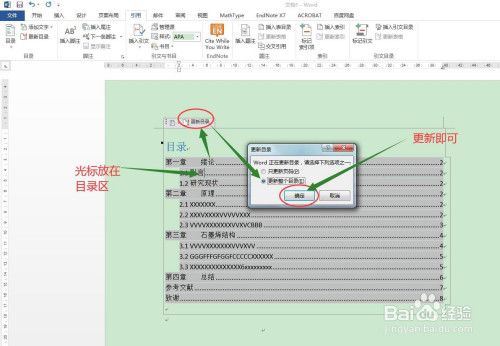
1、打开你需要生成目录的Word文档。然后,点击菜单栏中的“视图”选项,再选择“大纲视图”。在“大纲视图”下,我们可以更好地看到文档的结构。
2、我们需要选择哪些内容要作为目录。一般来说,标题会被作为目录。按住Ctrl键,可以多选内容。选好后,点击一级目录的标志(一般在左上角),如行程问题、分数问题、比例问题等。然后,在大纲级别中选择“1级”,这样选中的内容就被设置成一级目录了。
对于二级目录,我们同样选择相应的内容,然后选择“2级”目录。这样,我们的目录就基本设置完成了。
2、将鼠标放到需要插入目录的位置,点击“引用”、“目录”、“插入目录”。在弹出的对话框中,我们可以选择喜欢的格式和制表符前导符。在“显示级别”栏输入目录级别,点击“确定”,目录就自动插入到文档中了。
3、点击“视图”、“页面视图”,就可以看到自动生成的目录了。如果需要修改目录,可以点击“引用”、“更新目录”、“更新整个目录”,然后点击“确定”按钮即可。
通过以上步骤,我们就可以轻松地自动生成Word文档的目录了。这样不仅节省了时间,还让我们的论文更加规范和专业。
免责声明:本站所有作品图文均由用户自行上传分享,仅供网友学习交流。若您的权利被侵害,请联系我们
